คม ่ ู อผ ื ้ ู ใช ้
© Copyright 2017 HP Development Company, L.P. ่ื Bluetooth เป็ นเครองหมายการค้ าของผเ้ ู ป็ นเจ้าของ และ HP Inc.
ประกาศคำเตือนเรื่องความปลอดภัย ่ ่ยวเนื่องกั บความร ้อนหร ือปญหาความร ้อนสงเกิ ู นของคอมพ ิวเตอร์ อย่าวางคอมพ ิวเตอร ์ ไว้ คำเตือน! เพ่อป้ ื องกั นการบาดเจ็บทีเกี ่ งและราบเร ียบเท่านั น ้ ื ิวทีแข็ ้ ุ โดยตรง หร ืออย่ากีดขวางช่องระบายอากาศของคอมพ ิวเตอร ใช บนตั กของคณ นผ ้คอมพ ์ ิวเตอรบนพ ์ ้ ่ ่ ่ ่ ้ ้ ้ ื า ปิดกันทางระบายอากาศ อย่าให้พนผ ื ิวทีแข็ง เช่น เครองพ ื ิมพที์ วางไว้ขา้ งๆ หร ือพนผ ื ิวทีน่ ุม เช่น หมอน หร ือพรม หร ือเสอผ้ ้ ื า ในขณะที่ ใช ้งาน ่ ้ ุ นอกจากนี้ อย่าให้อะแดปเตอร AC สั ม ผั ส กั
iv ่ื ประกาศคําเตือนเรองความปลอดภั ย
การต้ังคา่ โปรเซสเซอร ์(เฉพาะบางผลิตภัณฑเ์ ทา่ น้ัน) ุ ่ มาพร ้อมโปรเซสเซอรช์ ดุ Intel® Pentium® N35xx/N37xx หร ือชดุ Celeron® N28xx/ สิ่งสำคัญ: คอมพ ิวเตอรบางร น ์ N29xx/N30xx/N31xx และระบบปฏิบัตกิ าร Windows® หากคอมพิวเตอร์ของคุณกำหนดค่าไว้ตามที่อธิบายไว้ อย่าเปลี่ยน การตั้งค่าการกำหนดค่าตัวประมวลผลใน msconfig.
vi ้ ) การตั ง้ ค่าโปรเซสเซอร (เฉพาะบางผลิ ตภั ณฑ ์เท่านั น ์
สารบัญ 1 ยินดี ต้อนรับ .................................................................................................................................................... 1 การค้นหาข้อมลู .......................................................................................................................................................... 2 2 ส่วนประกอบ ....................................................................................................................................................
้ ) ....................... 23 ุ บนเคร ือข่าย (เฉพาะบางผลิตภั ณฑ ์เท่านั น ใช ้ HP MAC Address Manager เพ่อระบ ถุ งึ คอมพ ิวเตอรของค ณ ื ์ การเปิดและการปรับแต่งแอดเดรส MAC ของระบบ ..................................................................................... 23 4 การสืบค้ นข้อมูลจากหน้ าจอ ............................................................................................................................... 25 ใช ้รปู แบบการสัมผั สบนทั ชแพดและบนหน้าจอสัมผั ส .................................
้ ) ............................................................................... 39 การใช ้ HP Fast Charge (เฉพาะบางผลิตภั ณฑ ์เท่านั น ่ การแสดงประจไุ ฟฟ้ าในแบตเตอร ี ............................................................................................................. 39 ้ ) ..................................... 39 การค้นหาข้อมลู แบตเตอร ่ ี ใน HP Support Assistant (เฉพาะบางผลิตภั ณฑ ์เท่านั น ่ การคงรักษาพลั งงานแบตเตอร ี .......................................................................
8 การบำรุงรักษา ............................................................................................................................................... 54 การปรับปรงุ ประส ิทธ ิภาพ .......................................................................................................................................... 54 การใช ้ตั วจั ดเร ียงข้อมลู บนดิสก ์.................................................................................................................
การใช้ HP PC Hardware Diagnostics (UEFI) ..................................................................................................... 69 การดาวน ์โหลด HP PC Hardware Diagnostics (UEFI) ลงในอปุ กรณ ์ USB .................................................................... 69 12 ข้อกำหนดเฉพาะ .......................................................................................................................................... 71 กำลังไฟฟ้าเข้า ...................................................
xii
1 ยน ิ ดีต้อนรบ ั ่ ณ ุ ตั ง้ ค่าและลงทะเบ ียนคอมพ ิวเตอรแล้ หลั งจากทีค ์ ว เราขอแนะนำขั้นตอนต่อไปนี้เพื่อให้ได้รับประโยชน์สูงสุดจากการลงทุนที่ชาญ ุ : ฉลาดของคณ ● คำแนะนำ: ่ าจอเรมของคอมพ ่ ดไว้หร ือเดสก ์ท็อป Windows อย่าง ่ิ หากต้องการกลั บไปทีหน้ เคชันทีเปิ ิวเตอรจากแอปพลิ ์ ่ น Windows รวดเร ็วให้กดทีแป้ ้ ุ การกดแป้ น Windows อีกครังจะพาค ุ ย้อนกลั บไปยังหน้าจอ บนแป้ นพ ิมพของค ณ ณ ์ ก่อนหน้านี้ ● ● ● ● ุ เพ่อให้ ุ สามารถเช่อมต่ เชื่อมต่ออิ นเทอร ์เน็ ต—ตั ง้ ค่าเคร ือข่ายแบบใช ้สายหร ือเคร ือข
การค้นหาขอ ้ มูล หากต้องการค้นหาแหล่งข้อมลู เกี่ยวกั บรายละเอียดผลิตภั ณฑ ์ข้อมลู วิธ ี ใช ้ และอื่นๆ อีกมากมาย ให้ ใช ้ตารางนี้ แหล่งข้อมูล เนื้ อหา คำแนะนำในการติดตั้ง ● การสนั บสนุนจาก HP ● สนทนาออนไลน ์กั บช่างเทคนิคของ HP สำหรับฝ่ายสนับสนุน HP โปรดไปที่ http://www.hp.
แหล่งข้อมูล เนื้ อหา สิ่งสำคัญ: คุณจะต้องเช่อมต่ ื อเข้าอินเทอรเน็ ์ ตเพ่อเข้ ื าถึงคม ่ ู ือ ผ ้ ู ใช ้เวอรชั์ นล่าสุด *คุณสามารถดูการรับประกันแบบจำกัดของ HP ซึ่งมีแสดงไว้ในคู่มือผู้ใช้สำหรับผลิตภัณฑ์ของคุณและ/หร ือบนแผ่นซ ีดีหร ือดีวดี ท ี ่ ี ให้มาในกล่องบรรจุ ในบาง ประเทศหร ือภ ูม ิภาค HP อาจม ีการแนบเอกสารการรับประกั นฉบั บพ ิมพ ์ไว้ ในกล่องบรรจุ สำหรับประเทศหรือภูมิภาคที่ไม่มีการแนบเอกสารการรับประกันฉบับ พ ิมพ คุณสามารถขอสำเนาเอกสารได้จาก http://www.hp.
2 ส่วนประกอบ ุ มาพร ้อมกั บส ่วนประกอบคุณภาพสงู เนื้อหาในบทนี้แจกแจงรายละเอียดเกี่ยวกับส ่วนประกอบตา่ งๆ รวมถึง คอมพ ิวเตอรของค ณ ์ ตำแหน่งของส่วนประกอบ และวิธีการทำงาน การค้นหาฮารดแวร ์ ์ ่ ดตั ง้ ในคอมพ ิวเตอร:์ ู การดรายการฮาร ดแวร ที์ ติ ์ ▲ ้ เลือกแอป ตัวจัดการอุปกรณ์ พ ิมพ ตั ์ วจัดการอุปกรณ์ ในกล่องค้นหาบนแถบงาน และจากนั น ่ ดตั ง้ อย ่ ู ในคอมพ ิวเตอรของค ุ จะม ีการแสดงรายการอปุ กรณ ์ทั ง้ หมดทีติ ณ ์ สำหรับข้อมูลเกี่ยวกับส่วนประกอบฮาร์ดแวร์ของระบบและหมายเลขเวอร์ชัน BIOS ของระบบ ให้กด fn+esc (เฉ
ด้านขวา ่ ู ุ มากทีส่ ดุ หมายเหตุ: โปรดดภาพประกอบที ตรงกั บคอมพ ิวเตอรของค ณ ์ ส่วนประกอบ (1) คำอธิบาย พอรตหั ์ วต่อสายไฟ USB Type-C, พอรต์ SuperSpeed และ DisplayPort ่ ึ ้ ในการจ่ายไฟ ให้แก่ ่ ีขัว้ ต่อ USB Type-C ซงใช เช่อมต่ ื ออะแดปเตอร AC ์ ทีม คอมพ ิวเตอร และชาร์จแบตเตอรี่คอมพิวเตอร์เมื่อจำเป็น ์ – และ – ่ ีขัว้ ต่อ USB Type-C เช่น โทรศัพท ์ม ือถือ กล้อง เช่อมต่ ื ออุปกรณ ์ USB ทีม ถ่ายภาพ อุปกรณ์ติดตามกิจวัตรประจำวัน หร ือนาฬกิ าข้อม ืออั จฉร ิยะ ตลอด จนสามารถโอนถ่ายข้อมูลระหว่างอุปกรณ ์ได้ดว้ ยคว
ส่วนประกอบ คํ าอธิบาย ● ● ขัว้ ต่อสายไฟ (7) กะพร ิบเป็ นส ีเหลอื ง: แบตเตอรี่เหลือประจุในระดับต่ำ เม่อระดั บ ื ่ ี งขัน ่ ี มกะพร ่ิ ้ วิกฤต ไฟแสดงสถานะแบตเตอรจะเร แบตเตอรถึ ิบถี่ๆ ่ี ่ ดั บ: ไม่ม ีการชารจแบตเตอร อยู ์ เช่อมต่ ื ออะแดปเตอร AC ์ ซ้าย ่ ู ุ มากทีส่ ดุ หมายเหตุ: โปรดดภาพประกอบที ตรงกั บคอมพ ิวเตอรของค ณ ์ ส่วนประกอบ คำอธิบาย ช่องเส ียบสายลอ็ ก (1) เช่อมต่ ื อสายล็อกเข้ากั บคอมพ ิวเตอร ์ หมายเหตุ: สายล็อกได้รบ องคอมพ ิวเตอร ์ ั การออกแบบเป็ นพ ิเศษเพ่อปกป้ ื แต่อาจไม่สามารถป้ องกั นกา
ส่วนประกอบ คํ าอธิบาย ่ี ่ คำเตือน! เพ่อป้ บ ให้ปรับระดั บเส ียงก่อนทีจะ ื องกั นความเสยงในการบาดเจ็ สวมเฮดโฟน ห ูฟง หร ือชดุ ห ูฟง สำหรับข้อมูลเพิ่มเติมเกี่ยวกับความปลอดภัย ่ิ โปรดด ู ประกาศข้อกำหนด ความปลอดภั ย และสงแวดล้ อม หากต้องการเร ียกด ูคม ่ ู ือดั งกล่าวนี้: 1. ้ เลือกแอป พ ิมพ support ในกล่องค้นหาบนแถบงาน และจากนั น ์ HP Support Assistant ‒ หร ือ – คลิกที่ไอคอนเครื่องหมายคำถามในแถบงาน 2.
จอแสดงผล ่ ู ุ มากทีส่ ดุ หมายเหตุ: โปรดดภาพประกอบที ตรงกั บคอมพ ิวเตอรของค ณ ์ ส่วนประกอบ คำอธิบาย (1) ้ ) เสาอากาศ WLAN* (เฉพาะบางผลิตภั ณฑ ์เท่านั น ่ื ่ ส ่งและรบ บเคร ือข่ายเฉพาะทีแบบไร ั สัญญาณไร ้สายเพ่อส ื อสารกั ้สาย (WLAN) (2) ้ ) เสาอากาศ WWAN* (เฉพาะบางผลิตภั ณฑ ์เท่านั น ่ื ส ่งและรบ บเคร ือข่ายบร ิเวณกว้างแบบไร ้สาย ั สัญญาณระบบไร ้สายเพ่อส ื อสารกั (WWANs) (3) ้ ) ุ ่ เท่านั น กล้อง (เฉพาะผลิตภั ณฑ ์บางรน ุ สามารถแชทผ่านวิด ี โอ บั นทึกวิด ี โอ และบั นทึกภาพนิ่งได้ หากต้องการ ช่วยใ
พ้ืนที่ส่วนแป้นพิมพ ์ ทัชแพด ส่วนประกอบ คำอธิบาย (1) โซนทั ชแพด ้ ี ือเปิดใช ้ ้ ือของคณ ุ เพ่อใช อ่านรูปแบบการสัมผั สด้วยนิวม ื ้ ในการเลื่อนตั วชหร งานรายการต่างๆ บนหน้าจอ (2) ปุ่ มทั ชแพดซ ้าย ทำงานเหมือนกับปุ่มซ้ายบนเมาส์ภายนอก (3) ปุ่ มทั ชแพดขวา ทำงานเหมือนกับปุ่มขวาบนเมาส์ภายนอก ้ ื ส่ ่วนแป้นพ ิมพ ์ พนที 9
ไฟแสดงสถานะ ่ ู ุ มากทีส่ ดุ หมายเหตุ: โปรดดภาพประกอบที ตรงกั บคอมพ ิวเตอรของค ณ ์ ส่วนประกอบ (1) คำอธิบาย ไฟแสดงสถานะเปิด/ปิด ● ● ● สว่าง: คอมพ ิวเตอรเปิ ์ ดอยู่ ่ ึ นโหมดทีช่ ่ วยประหยัด กะพร ิบ: คอมพ ิวเตอรอยู ์ ่ ในสถานะสลีป ซงเป็ พลั งงาน คอมพ ิวเตอรจะปิ ์ ดใช ้หน้าจอและส ่วนประกอบอ่ นๆ ื ที่ ไม่ จำเป็น ดั บ: คอมพ ิวเตอรปิ์ ดอยูห น ่ ร ืออย ่ ู ในสถานะไฮเบอรเนต ์ ไฮเบอรเนตเป็ ์ ่ ึ ้พลั งงานน้อยทีสุ ่ ด โหมดประหยัดพลั งงาน ซงใช (2) ไฟ Caps lock ่ึ สว่าง: เปิดใช ้งานป่ มุ Caps Lock ซงจะเป็ นการเ
ป่ ุ มตา่ งๆ ลำโพง และตัวอา่ นลายน้ิวมอ ื ่ ู ุ มากทีส่ ดุ หมายเหตุ: โปรดดภาพประกอบที ตรงกั บคอมพ ิวเตอรของค ณ ์ ส่วนประกอบ (1) คำอธิบาย ปุ่ มเปิด/ปิด ● เม่อคอมพ ื ิวเตอรปิ์ ดอยู่ ให้กดปุ่ มนี้เพ่อเปิ ื ดคอมพ ิวเตอร ์ ● ่อเข้ ่ ู่ เม่อคอมพ ป ื ิวเตอรเปิ ์ ดอยู่ ให้กดปุ่ มนีชั้ วขณะเพ ื าสสถานะสลี ● ● เม่อคอมพ ื ิวเตอรอยู ์ ่ ในสถานะสลีป ให้กดปุ่ มนี้เร ็วๆ เพ่อออกจากสถานะ ื สลีป เม่อคอมพ ื ิวเตอรอยู ์ ่ ในสถานะไฮเบอรเนต ์ ให้กดปุ่ มนี้เพ่อออกจาก ื สถานะไฮเบอรเนต ์ ข้อควรระวัง: ส ูญหาย การกดปุ่ มเ
แป้นพิเศษ ่ ู ุ มากทีส่ ดุ หมายเหตุ: โปรดดภาพประกอบที ตรงกั บคอมพ ิวเตอรของค ณ ์ ส่วนประกอบ คำอธิบาย (1) แป้ น esc แสดงข้อมูลระบบเม่อกดพร ื ้อมกับแป้ น fn (2) แป้ น fn เร ียกใช ้ฟงก ์ชันระบบที่ ใช ้บ่อยเม่อกดพร ื ้อมกั บแป้ นอื่น การกดปุ่ มเหล่านี้ พร ้อมกั นเร ียกว่า แป้ นลั ด (3) แป้ น Windows ่ เปิดเมนู เริม หมายเหตุ: (4) แป้นการดำเนินการ ่ ้ การกดแป้ น Windows อีกครังจะเป็ นการปิดเมนู เริม เรียกใช้ฟังก์ชันระบบที่ใช้เป็นประจำ โปรดด ู แป้นการดำเนินการ ในหน้า 13 (5) คียแพดตั วเลขแบบฝง ์ ค
แป้นการดำเนินการ ่ บ่ ู นผลิตภั ณฑ ์ของ แป้นการดำเนินการจะมีการทำงานตามฟังก์ชันที่ระบุไว้ผ่านไอคอนบนแป้น หากต้องการทราบถึงแป้ นต่างๆ ทีอย ุ กรณ ุ าดได้ ู จาก แป้ นพ ิเศษ ในหน้า 12 คณ ▲ หากต้องการใช้แป้นการดำเนินการ ให้กดแป้ นค้างไว้ ไอคอน คำอธิบาย ่ ่อมต่ สลั บภาพหน้าจอในอุปกรณ ์แสดงผลต่างๆ ทีเช ื อกั บระบบ ตั วอย่างเช่น หากม ีการเช่อมต่ ื อจอภาพเข้ากับคอมพ ิวเตอร การกด ์ แป้นดังกล่าวซ้ำๆ จะเป็ นการสลั บภาพหน้าจอจากการแสดงผลบนจอคอมพ ิวเตอร ไปยั ์ งการแสดงผลบนจอภาพ ไปยังการแสดงผล ทั ง้ บนคอมพ ิวเตอรและจอภ
ด้านลา่ ง ่ ู ุ มากทีส่ ดุ หมายเหตุ: โปรดดภาพประกอบที ตรงกั บคอมพ ิวเตอรของค ณ ์ ส่วนประกอบ (1) คำอธิบาย ฝาปิด (2) ให้ส ิทธ ิการเข้าถึงช่องใส ่ฮารดไดรฟ์ ช่องเส ียบโมด ูล WLAN ช่องเส ียบ ์ โมด ูล WWAN ช่องเส ียบการด์ SIM และช่องเส ียบอุปกรณ ์หน่วยความ จำ ข้อควรระวัง: เพื่อไม่ให้เกิดปัญหาตัวเครื่องไม่สามารถทำงานได้ ให้ เปลี่ยนใช ้เฉพาะอปุ กรณ ์ไร ้สายที่ ได้รบ ั อนุญาตเพ่อใช ื ้งานใน ่ คอมพ ิวเตอรจากหน่ วยงานรัฐบาลทีควบคุมด ูแลอุปกรณ ์ไร ้สายใน ์ ่ ้ ื ของคุ ้ หากคุณเปลี่ยนโมด ูลแลว้ ได้รบ ประเทศหร ือในพนท
ฉลาก ่ ดอยก่ ู ับคอมพ ิวเตอรจะแสดงข้ ่ ณ ุ อาจต้องใช ้ ในการแก้ ไขปญหาของระบบหร ือเม่อค ุ เดินทางไปต่างประเทศแ ฉลากทีติ อมลู ทีค ์ ื ณ และนำคอมพิวเตอร์ไปด้วย สิ่งสำคัญ: ตรวจสอบตำแหน่งต่อไปนี้สำหรับฉลากที่อธิบายในส่วนนี้ ด้านล่างของคอมพ ิวเตอร ด้ ์ านล่างของฐานตั ง้ แท็บเล็ต ด้าน ่ านหลั งของจอแสดงผล ในช่องใส ่แบตเตอร ่ ี ใต้ฝาปิด หร ือทีด้ ● ฉลากข้อมลู บร ิการ—ระบุข้อมูลที่สำคัญในการพิจารณารายละเอียดสำหรับคอมพิวเตอร์ของคุณ ขณะติดต่อขอรับบร ิการ ุ อาจได้รบ ุ ีเร ียลนั มเบอร หร ุ ่ ค้นหาข้อมลู ตั วเลขเหล่านี
ส่วนประกอบ ● ● (3) หมายเลขผลิตภั ณฑ ์ (4) ระยะเวลาการรับประกั น ป้ายระบุข้อกำหนด—ระบรุ ะเบ ียบข้อบั งคั บเกี่ยวกับคอมพ ิวเตอร ์ ่ื ่ ี ่ ม บรองในประเทศหร ือท้องถินที ป้ ายระบกุ ารรับรองอปุ กรณ ์ไร ้สาย—ระบขุ อ้ มลู เกี่ยวกับอปุ กรณ ์ไร ้สายเสร ิมและเครองหมายรั การรับรองการใช ้งานอปุ กรณ ์ดั งกล่าว การเสียบการด์ SIM (เฉพาะบางผลิตภัณฑเ์ ทา่ น้ั น) ข้อควรระวัง: เพ่อป้ ื องกันความเส ียหายกั บขัว้ ต่อ โปรดใส ่การด์ SIM เข้าไปด้วยความระมั ดระวั งและไม่ตอ้ งใช ้แรงมาก ้ ตอนต่อไปนี้: หากต้องการใส ่การด์ SIM
8.
3 การเชื่อมต่อเครอื ขา่ ย ุ สามารถพกพาคอมพ ิวเตอรติ์ ดตั วไป ได้ทกุ ที่ แม้อยบ่ ู า้ น คุณก็ยังสามารถสำรวจโลกและเข้าถึงข้อมูลจากหลายล้านเว็บไซต์ โดย คณ ้ วยให้คณ ุ และการเช่อมต่ ุ เช่อมต่ ใช ้คอมพ ิวเตอรของค ณ ื อเคร ือข่ายแบบใช ้สายหร ือไร ้สาย เนื้อหาในบทนีจะช่ ื อกับโลกดั งกล่าว ์ การเชื่อมต่อกับเครอื ขา่ ยไรส้ าย ุ อาจประกอบด้วยอปุ กรณ ์ไร ้สายดั งต่อไปนี้: คอมพ ิวเตอรของค ณ ์ ● ● ● ่ อปุ กรณ ์ WLAN—เช่อมต่ ื อคอมพ ิวเตอรเข้ ์ ากั บเคร ือข่ายท้องถินแบบไร ้สาย (โดยทั ว่ ไปมั กเร ียกกันว่าเคร ือข่าย
ป่ ุ มเปิด/ปิดอุปกรณ ์ ไรส้ าย ่ ื ้ม ีป่ มเปิ ้ึ ุ ด/ปิดอปุ กรณ ์ไร ้สาย อปุ กรณ ์ไร ้สายตั ง้ แต่หนึ่งรายการขนไป คอมพ ิวเตอรเคร และไฟแสดงสถานะอปุ กรณ ์ไร ้สายหนึ่ง ์ องนี ุ มาจากโรงงาน หร ือสองดวง จะม ีการเปิดใช ้งานอปุ กรณ ์ไร ้สายทั ง้ หมดบนคอมพ ิวเตอรของค ณ ์ ไฟแสดงสถานะอปุ กรณ ์ไร ้สายจะระบสุ ถานะพลั งงานโดยรวมของอปุ กรณ ์ไร ้สาย ไม่ ใช่สถานะของอปุ กรณ ์ตั วใดตั วหนึ่ง ส่วนควบคุมในระบบปฏิบัติการ ู เคร ุ สามารถตั ง้ ค่าการเช่อมต่ ศนย ื อหร ือเคร ือข่าย เช่อมต่ ื อกับเคร ือข่าย และวินจิ ฉั ย รวมทั ง้ ์
้ ตอนต่างๆ ในส ่วนน้ ี ไม่เกี่ยวข้องกั บคณ ุ หากคอมพ ิวเตอรของค ุ ม ี HP Mobile Connect ให้ดที ู ่ การใช ้ HP หมายเหตุ: ขัน ณ ์ ้ ) ในหน้า 20 Mobile Connect Pro (เฉพาะบางผลิตภั ณฑ ์เท่านั น คุณอาจจำเป็นต้องมี IMEI สำหรับโมดูลบรอดแบนด์ไร้สายของ HP และ/หร ือหมายเลข MEID เพ่อเปิ ื ดใช ้งานบร ิการบรอดแบนด ์ ไร ้ ่ ด่ ู า้ นล่างคอมพ ิวเตอรของค ุ ด้านในช่องใส ่แบตเตอร ่ ี ใต้ฝาปิด หร ือด้านหลั งของจอแส สาย อาจม ีการพ ิมพหมายเลขไว้ บนป้ ายทีอย ณ ์ ์ ดงผล – หร ือ – คุณสามารถค้นหาหมายเลขโดยทำตามขั้นตอนต่อไปนี้:: 1.
● เมาส ์ ● แป้ นพ ิมพภายนอก ์ การเชื่อมต่ออุปกรณ ์ Bluetooth ่ ณ ุ จะต้องสร ้างการเช่อมต่ ุ จะสามารถใช ้อปุ กรณ ์ Bluetooth คณ ื อ Bluetooth ก่อนทีค 1. ้ เลือก การตั้งค่า Bluetooth และอุปกรณ์อ่ ื นๆ พ ิมพ Bluetooth ในกล่องค้นหาบนแถบงาน และจากนั น ์ 2. เปิดใช ้ Bluetooth หากยังไม่ม ีการเปิดไว้ 3.
การเชื่อมต่อเขา้ เครอื ขา่ ยแบบใช้สาย—LAN (เฉพาะบางผลิตภัณฑเ์ ทา่ น้ัน) ุ ต้องการเช่อมต่ ุ โดยตรง (แทนที่จะทำงานแบบไร้สาย) หร ือหากคณ ุ ใช ้การเช่อมต่ ื อ LAN หากคณ ื อเคร ือข่ายกั บเราเตอร ์ ในบ้านคณ ต้องการเชื่อมต่อกับเครือข่ายที่มีอยู่ในสำนักงานของคุณ ่ ียกว่าการปกป้ อง LAN WLAN ของ HP อาจเปิดใช ้งานบนคอมพ ิวเตอรของค ้ ด ุ ลั กษณะทีเร ุ คณ ุ ลั กษณะนีจะปิ หมายเหตุ: คณ ณ ์ ่ ่ ุ เชอมต่ การเชอมต่ ื อ (Wi-Fi) แบบไร ้สายเม่อค ื อกั บ LAN โดยตรง สำหรับข้อมูลเพิ่มเติมเกี่ยวกับการปกป้อง LAN-WLAN ของ HP ื ณ ่ ้
▲ ● ่ื ่อโลโก้ ้ ึ ให้กด f10 เพ่อเข้ เปิดเครองหร HP ปรากฏขน ือร ีสตารทคอมพ ์ ิวเตอร และเม ์ ื ื าส ู่ Computer Setup (การ ้ ตั งค่าคอมพ ิวเตอร)์ แท็บเล็ตที่ ไม่ม ีแป้ นพ ิมพ:์ ▲ ้ กดป่ มลดระดั ุ เปิดใช ้งานหร ือร ีสตารทแท็ บเส ียงคา้ งไว้อย่างรวดเร ็วจนกระทั ง่ เมนู Startup (เรม่ ิ ์ บเล็ต และจากนั น ้ ึ แตะ f10 เพ่อเข้ ต้น) ปรากฎขน ื าส ู่ Computer Setup (การตั ง้ ค่าคอมพ ิวเตอร)์ 3. ้ สง)และจากนั ้ เลือก Built-in Device Options (ตั วเลือกอปุ กรณ ์ ในตั ว) ู เลือกAdvanced (ขัน น 4.
6. ่ ณ ุ เลือก Custom (กำหนดเอง) ให้เลือก MAC ADDRESS (แอดเดรส MAC) ป้ อนแอดเดรส MAC ของระบบทีค ุ ปรับ หากคณ ่ ่ ้ เปลียนให้เหมาะสม และจากนั นกด enter เพอบั ื นทึกแอดเดรส 7.
4 การสืบค้นขอ ้ มูลจากหน้าจอ ุ สามารถใช ้งานหน้าจอคอมพ ิวเตอร ์ ในรปู แบบต่างๆ ดั งต่อไปนี้: คณ ● ใช ้รปู แบบการสัมผั สบนหน้าจอคอมพ ิวเตอร โ์ ดยตรง ● ใช ้รปู แบบการสัมผั สบนทั ชแพด ● ้ื ่ นอปุ กรณ ์เสร ิม (ซอแยกต่ ์ ใช ้เมาสและแป้ นพ ิมพที์ เป็ างหาก) ● ใช ้แป้ นพ ิมพบนหน้ าจอ ์ ● ใช้ปากกาชี้ตำแหน่ง ใช้รูปแบบการสัมผัสบนทัชแพดและบนหน้าจอสัมผัส ุ ส ืบคน ุ สามารถใช ้ป่ มทั ุ ช ทั ชแพดจะช่วยให้คณ มุ ตั วช ้ ี โดยใช ้รปู แบบการสัมผั สแบบง่ายๆ คณ ้ ข้อมลู ผ่านหน้าจอคอมพ ิวเตอรและควบค ์ ่ ุ ใช ้ป่ มซ ุ
การเล่ ื อนด้วยน้ิวสองน้ิว (เฉพาะทัชแพดเทา่ น้ั น) ้ ึ ลง หร ือไปด้านข้าง บนหน้าเอกสารหร ือรปู ภาพ ้ ่อเลื ใช ้การเลื่อนด้วยสองนิวเพ ื ่ อนขน ● ้ ึ ลง ไปทางซ ้าย หร ือไปทางขวา ้ ้ วางนิวสองนิ วแยกห่ างจากกันเล็กน้อยบนโซนทั ชแพด แล้วลากขน แตะด้วยน้ิวสองน้ิว (เฉพาะทัชแพดเทา่ น้ัน) ใช ้การแตะด้วยสองนิว้ เพื่อเปิดเมนูสำหรับวัตถุใดๆ บนหน้าจอ หมายเหตุ: การแตะด้วยสองนิ้วจะทำงานเหมือนกันกับการคลิกขวาที่เมาส์ ● แตะด้วยสองนิ้วบนโซนทัชแพดเพื่อเปิดเมนูตัวเลือกสำหรับวัตถุที่เลือก ่ ้ิว (เฉพาะทัชแพดเทา่ น้ั น) แตะด้ว
การรูดด้วยสามน้ิว (เฉพาะทัชแพดเทา่ น้ัน) ่ ดอยก่ ู ับเดสก ์ท็อป ้ ่อเปิ ใช ้การรดู ด้วยสามนิวเพ ื ดหน้าต่าง และสลั บระหว่างหน้าต่างทีเปิ ● ่ ดอย ่ ู ้ ุ เพ่อแสดงหน้ รดู ด้วยสามนิวออกจากตั วคณ าต่างทั ง้ หมดทีเปิ ื ● ้ าหาตั วคณ ุ เพ่อแสดงเดสก รดู ด้วยสามนิวเข้ ์ท็อป ื ● ่ ดอย ่ ู ้ รดู ด้วยสามนิวไปทางซ ้ายหร ือขวาเพ่อสลั ื บระหว่างหน้าต่างทีเปิ เล่ ื อนด้วยหนึ่งน้ิว (เฉพาะหน้าจอสัมผัสเทา่ น้ั น) ใช ้การเลื่อนด้วยหนึ่งนิว้ เพ่อแพน หร ือเลื่อนผ่านรายการและหน้าต่างๆ หร ือย้ายวั ตถ ุ ื ● ่ ณ ้ ือหนึ่งนิว
การใช้แป้นพิมพหร ์ อื เมาส ์ที่เป็นอุปกรณเ์ สรม ิ ่ นอปุ กรณ ์เสร ิมช่วยให้คณ ุ สามารถพ ิมพ เลื แป้ นพ ิมพและเมาส ที์ เป็ ์ ์ อกรายการ เลื่อน และดำเนินการฟังก์ชันเดียวกันกับที่คุณใช้รูป บบการสัมผั ส นอกจากนี้คุณสามารถใช้แป้นการดำเนินการและแป้นลัดบนแป้นพิมพ์เพื่อดำเนินการฟังก์ชันที่เฉพาะเจาะจงต่างๆ ได้ การใช้แป้นพิมพบนหน ์ ้ าจอ (เฉพาะบางผลิตภัณฑเ์ ทา่ น้ั น) 1. ่ งเตือนทีอย ่ ด่ ู า้ นขวาสดุ ของแถบงาน ้ ื แจ้ หากต้องการแสดงแป้ นพ ิมพบนหน้ าจอ ให้แตะที่ ไอคอนแป้ นพ ิมพ ์ ในพนที ์ 2.
5 คุณลักษณะด้านความบันเทิง ุ เพ่อธ ู ยุ พบปะกับผอ้ ู ่ นผ่ ใช ้คอมพ ิวเตอร HP ์ ของคณ ื รุ กิจหร ือความบั นเทิง ไม่วา่ จะเป็ นการพดค ื านกล้อง ผสานเส ียงและวดิ ี โอ หร ือ ่ื ู ่ ส ่วนประกอบ ในหน้า 4 เพ่อค้ เช่อมต่ จอภาพ โทรทั ศน ์ หรือลำโพง โปรดดที ื อกั บอปุ กรณ ์ภายนอก เช่น เครองฉายภาพ ื นหา ุ ลั กษณะด้านเส ียง วิด ี โอ และกล้อง บนคอมพ ิวเตอรของค ุ คณ ณ ์ การใช้กล้อง (เฉพาะบางผลิตภัณฑเ์ ทา่ น้ั น) ่ วยบั นทึกวิด ี โอและถ่ายภาพ ผลิตภั ณฑ ์บางรน ุ มาพร ้อมกั บกล้อง (ม ีกล้องในตั ว) ทีช่ ุ ่ รองรับการใช ้เ
การเชื่อมต่อชุดหูฟง ่ี ่ ู หฟงขนาดเล็ ู ู คำเตือน! เพ่อลดความเส ยงในการบาดเจ็ บ ให้ปรับลด ระดั บเส ียงลงก่อนทีจะสวมช ดุ หฟง ก หร ือชดุ หฟงพร ื ้อมไ ่ิ มโครโฟน สำหรับข้อมูลเพิ่มเติมเกี่ยวกับความปลอดภัย โปรดด ู ประกาศข้อกำหนด ความปลอดภั ย และสงแวดล้ อม ้: ู หากต้องการเร ียกดเอกสารนี 1. ้ เลือกแอป HP Support Assistant พ ิมพ support ในกล่องค้นหาบนแถบงาน และจากนั น ์ – หร ือ – คลิกที่ไอคอนเครื่องหมายคำถามในแถบงาน 2.
ู หากต้องการแสดงวิด ี โอหร ือการแสดงผลความละเอียดสงบนอ ปุ กรณ ์ DisplayPort แบบภายนอก ให้เช่อมต่ ื ออปุ กรณ ์ DisplayPort ตามคำแนะนำต่อไปนี้: 1. เช่อมต่ ื อปลายด้านหนึ่งของสาย USB SuperSpeed เข้ากับพอรต์ USB Type-C DisplayPort บนคอมพ ิวเตอร ์ 2. เช่อมต่ ื อปลายสายอีกด้านหนึ่งเข้ากับอปุ กรณ ์ DisplayPort ภายนอก 3.
2.
2. เช่อมต่ ื อปลายอีกด้านของสายเคเบ ิลเข้ากับโทรทั ศน ์หร ือจอภาพแบบความละเอียดสงู 3.
การค้นหาและเชื่อมต่อจอแสดงผลแบบใช้สายโดยใช้ MultiStream Transport ุ เช่อมต่ ุ โดยการ MultiStream Transport (MST) ช่วยให้คณ ณ ื ออปุ กรณ ์จอแสดงผลแบบใช ้สายหลายจอกับคอมพ ิวเตอรของค ์ ่ ่ ุ และสามารถเชอมต่ เชอมต่ ณ ื อผ่าน VGA หร ือ DisplayPort บนคอมพ ิวเตอรของค ื อผ่าน VGA หร ือ DisplayPort บนฮับภายนอก ์ ่ ดตั ง้ ไว้บน ้ึ ุ สามารถเช่อมต่ หร ือชดุ เช่อมต่ ก่ ู ับชนิดของตั วควบคมุ การแสดงผลทีติ ื ออปุ กรณ ์ได้ดว้ ย คณ ื อได้หลายวิธ ี ขนอย ่ ้ ุ และขนกั ุ ม ีฮับในตั วหร ือไม่ โปรดไปที Device Manager (ตั วจั ดกา
เชื่อมต่อจอแสดงผลกับคอมพิวเตอรท์ ี่ ใช้การดแสดงผลจาก Intel (ที่มฮ ั ในตัว) ์ ี บ ุ และตั วควบคมุ การแสดงผลของ Intel ช่วยให้คณ ุ สามารถเช่อมต่ ฮับภายในของคณ ื ออปุ กรณ ์แสดงผลได้ถงึ 3 จอ ภายใต้การ กำหนดค่าต่อไปนี้: ● ● จอภาพ DP ความละเอียด 1920 x 1200 จำนวนสองตัว เช่อมต่ ื อกับคอมพ ิวเตอร +์ จอภาพ VGA ความละเอียด 1920 x ่ ึ นอปุ กรณ ์เสร ิม 1200 จำนวนหนึ่งตัว เช่อมต่ ื อกั บชดุ ฐานเช่อมต่ ื ออปุ กรณ ์ซงเป็ จอภาพ DP ความละเอียด 2560 x 1600 จำนวนหนึ่งตัว เช่อมต่ ื อกับคอมพ ิวเตอร +์ จอภาพ VGA ความละเอียด 1920
6 การจัดการพลังงาน คอมพิวเตอร์ของคุณสามารถทำงานทั้งโดยใช้พลังงานจากแบตเตอรี่หรือใช้แหล่งจ่ายไฟภายนอก เมื่อคอมพิวเตอร์ทำงานโดยใช้ ่ี ่ ี ในเวลาดั งกล่าว คณ ุ ควรตรวจสอบและใช ้ประจไุ ฟฟ้ า พลั งงานจากแบตเตอรและไม่ ม ีการใช ้แหล่งจ่ายไฟภายนอกเพ่อชาร จแบตเตอร ื ์ ่ ในแบตเตอรอย่ ี างประหยัด ่ ิบายในหั วข้อนี้อาจไม่ม ี ให้ ใช ้งานในคอมพ ิวเตอรของค ุ สมบั ตกิ ารจั ดการพลั งงานบางรายการทีอธ ุ ทั ง้ นี้คณ ณ ์ การใช้สถานะสลีปและไฮเบอรเนต ์ ่ ้ ข้อควรระวัง: ระหว่างทีคอมพ ิวเตอรอย ์ ่ ู ในโหมดสลีป อาจม ี โอกาสเกิดปญห
ุ จะต้องป้ อนรหั สผ่าน Windows ของ หมายเหตุ: หากคุณมีการตั้งค่ากำหนดให้ต้องมีการใส่รหัสผ่านเมื่อออกจากโหมดสลีป คณ ุ ก่อนที่จะมีการแสดงงานที่คุณทำค้างไว้บนหน้าจออีกครั้ง คณ ่ิ ้ นและออกจากโหมดไฮเบอรเนต การเรมต (เฉพาะบางผลิตภัณฑ)์ ์ ่ มต้ ่ ิ นโดยผ ้ ู ใช ้ และเปลี่ยนการตั ง้ ค่าพลั งงานอื่น ๆ และช่วงหมดเวลาได้ โดยใช ้ ตั วเลือก ุ สามารถเปิดใช ้งานสถานะไฮเบอรเนตที คณ เร ์ การใช ้พลั งงาน 1. คลิกขวาที่ ไอคอน Power (ม ิเตอรพลั ์ งงาน) 2.
่ ื ของ Windows ขั้นตอนแนะนำ คือ ควรใช้คำสั่ง Shut down (ปิดเครอง) ุ จะต้องออกจากสถานะสลีปหร ือไฮเบอรเนตเส ียก่อนด้วยการ หมายเหตุ: หากคอมพ ิวเตอรอย ์ ่ ู ในสถานะสลีปหร ือไฮเบอรเนต ์ คณ ์ ่ ่ มเปิ ุ ด/ปิดเพ ียงสนๆ ั้ กดทีป 1. ่ ดไว้ ุ และปิดโปรแกรมทั ง้ หมดทีเปิ บั นทึกงานของคณ 2.
การ ใช้ HP Fast Charge (เฉพาะบางผลิตภัณฑเ์ ทา่ น้ัน) ่ี ุ ลั กษณะของ HP Fast Charge ช่วยให้คณ ุ สามารถชารจแบตเตอร ุ ได้อย่างรวดเร ็ว เวลาชารจอาจแตกต่ คณ คอมพ ณ าง ์ ิวเตอรของค ์ ์ ่ ่ ้ ้ ้ ุ ่ ของคอมพ ิวเตอรและอะแดปเตอร ุ ไป โดยประมาณที +/-10% ทั งนีขนอย ก่ ู ับรน AC ณ ึ ์ ์ ของ HP ที ให้มาพร ้อมกับคอมพ ิวเตอรของค ์ โดย HP Fast Charge จะทำงานในลักษณะหนึ่งใดดังต่อไปนี้: ● ● ่ี ่ี ู ถึ์ ง 50% แบตเตอรจะชาร ุ ั ง้ หมดในเวลาไม่ เม่อประจ ไุ ฟฟ้ าในแบตเตอรคงเหลื ออยร่ ู ะหว่างศนย จถึ ื ์ งระดั บ 50% ของความจท เก
การระบุระดับแบตเตอรเหล ี่ ื อน้อย เมื่อแบตเตอรี่ที่เป็นแหล่งพลังงานเดียวสำหรับคอมพิวเตอร์เหลืออยู่น้อยหรือถึงขั้นวิกฤต ลักษณะการทำงานต่อไปนี้จะเกิดขึ้น: ● ่ ี อน้อยหร ือถึงขัน ้ ) จะระบวุ า่ แบตเตอรเหลื ้ วิกฤต ไฟแสดงสถานะแบตเตอร ่ ี (เฉพาะบางผลิตภั ณฑ ์เท่านั น – หร ือ – ● ไอคอน Power (พลั งงาน) ่ ี อน้อยหร ืออย ่ ู ในระดั บวิกฤต แจ้งเตือนว่า แบตแตอรเหลื หมายเหตุ: สำหรับข้อมูลเพิ่มเติมเกี่ยวกับการใช้ไอคอน Power (พลั งงาน) โปรดด ู การใช ้ ไอคอนพลั งงานและตั วเลือก การใช ้พลั งงาน ในหน้า 38 คอมพิวเตอร์จ
่ี ่ง ผ ้ ู ใช ้จะไม่สามารถเปลี่ยนทดแทนแบตเตอร ่ ี ในผลิตภั ณฑ ์นี้ด้วยตนเองได้อย่างง่ายดาย การถอดหร ือเปลี่ยนทดแทนแบตเตอรอาจส ่ ์ ุ ุ ุ ิทธ ินค ผลต่อส ิ ในการรับประกั นส า้ ของคณ หากแบตเตอร ี ไม่สามารถเก็บประจได้อกี ต่อไป โปรดติดต่อฝ่ ายสนั บสนน ้ิ ดุ อายกุ ารใช ้งาน ห้ามกำจัดแบตเตอรี่รวมกับขยะทั่วไปในครัวเรือน ดำเนินการตามกฎหมายและข้อบังคับเกี่ยวกับ เม่อแบตเตอร ส่ ี นส ื การกำจัดแบตเตอรี่ในพื้นที่ของคุณ การทำงานโดยใช้พลังงานจากแหล่งจ่ายไฟภายนอก ่ ู ่ โปสเตอรคำแนะนำการติดตั้ง สำหรับข้อมูลเกี่ยวกับการเชื่อ
7 ความปลอดภัย การป้องกันคอมพิวเตอร ์ ุ ลั กษณะด้านความปลอดภั ยมาตรฐานในระบบปฏิบัตกิ าร Windows และยทู ลิ ติ ้ ี Computer Setup (การตั ง้ ค่าคอมพ ิวเตอร)์ คณ ่ ึ ้งานภายใต้ระบบปฏิบัตกิ ารใดๆ) สามารถปกป้ องการตั ง้ ค่าส ่วนบุคคลและข้อมลู ของคณ ุ จากความ สำหรับ Windows (BIOS ซงใช ่ ่ ี หลากหลาย เสยงที หมายเหตุ: โซลชัู นด้านความปลอดภั ยได้รบ องคอมพ ิวเตอร แต่ ั การออกแบบมาเพ่อปกป้ ื ์ การปกป้ องเหล่านี้อาจไม่สามารถป้ องกัน ่ การโจรกรรมหร ือการใช ้งานคอมพ ิวเตอร ์ ในทางทีผ ิดได้ ่ ณ ุ จะส ่งคอมพ ิวเตอร ์ ไปเข้
การใช้รหัสผา่ น ่ ณ ้ึ ุ เลือกใช ้เพ่อค ุ สามารถตั ง้ ค่ารหั สผ่านได้หลายชนิด โดยขนอย รหั สผ่านเป็ นกลม ณ ก่ ู ับ ่ ุ อั กขระทีค ื มุ้ ครองข้อมลู ในคอมพ ิวเตอรของค ์ ้ ้ ุ ต้องการควบคมุ การเข้าถึงข้อมลู ของคณ ุ อย่างไร สามารถตั งค่ารหั สผ่านใน Windows หร ือ Computer Setup (การตั งค่า ว่าคณ ่ ึ ดตั ง้ ไว้กอ่ นหน้านี้ ในคอมพ ิวเตอร ์ คอมพ ิวเตอร)์ ซงติ ● ่ ื และรหั สผ่าน DriveLock ไว้ ใน Computer Setup (การตั ง้ ค่า ู ม ีการตั ง้ ค่ารหั สผ่านผด้ ู แลระบบ BIOS รหั สผ่านเปิดเครอง คอมพ ิวเตอร)์ และได้รบ ั การจั
รหัสผ่าน ฟงก์ชน ั่ รหัสผ่านสำหรับเปิดเครื่อง ● ● ่ ณเปิดเครองหร ่ื ้ คุ จะต้องป้ อนรหั สผ่านทุกครังที ือร ีสตารทคอมพ ์ ิวเตอร ์ ่ื หากคุณลืมรหัสผ่านสำหรับเปิดเครื่อง คุณจะไม่สามารถเปิดเครองหร ือร ี สตารทคอมพ ์ ิวเตอร ์ ได้ รหั สผ่านหลั ก DriveLock* ่ ได้รบ ป้ องกันการเข้าถึงฮารดไดร ฟภายในที ์ ์ ั การป้ องกั นโดย DriveLock และได้ รับการตั ง้ ค่าภายใต้รหั สผ่าน DriveLock ระหว่างกระบวนการเปิดใช ้งาน และ ยังม ีการใช ้รหั สผ่านนี้ ในการยกเลิกการปกป้ องของ DriveLock อีกด้วย รหั สผ่านของผ ้ ู ใช ้ DriveLock
▲ ● ่ ื หร ือร ีสตารทคอมพ ่อโลโก้ ้ ึ ให้กด f10 เพ่อเข้ เปิดเครอง HP ปรากฏขน ์ ิวเตอร และเม ์ ื ื าส ู่ Computer Setup (การ ้ ตั งค่าคอมพ ิวเตอร)์ แท็บเล็ตที่ ไม่ม ีแป้ นพ ิมพ:์ ▲ ่ื ้ึ ่ ิ นจะแสดงขนมา ้ ให้แตะ ุ ด/ปิดพร ้อมกั บป่ มลดระดั ุ ปิดเครองแท็ บเล็ต กดป่ มเปิ บเส ียงจนกวา่ เมนเู รมต้ และจากนั น ่ ่ ้ ู ่ ที f10 เพอเข้ ื าส Computer Setup (การตั งค่าคอมพ ิวเตอร)์ 2. ู ุ ป้ อนรหั สผ่านผด้ ู แลระบบ BIOS ปจจบุ ั นของคณ 3.
การเปลี่ยนแปลงของคุณจะมีผลเมื่อทำการรีสตาร์ทคอมพิวเตอร์ การป้อนรหัสผา่ นผู้ดูแลระบบ BIOS ู ุ (โดยใช ้แป้ นชนิด เม่อได้ BIOS) ให้พ ิมพรหั ื รบ ั พร ้อมต ์ BIOS administrator password (รหั สผ่านผด้ ู แลระบบ ์ สผ่านของคณ ่ ่ ้ ้ ุ ใช ้ตั งค่ารหั สผ่าน) และจากนั นกด Enter หลั งจากทีม ีการป้ อนรหั สผ่านผด้ ู แลระบบ ู เดียวกั นกั บทีคณ BIOS ไม่ถูกต้องจำนวนสอง ุ จะต้องร ีสตารทคอมพ ครัง้ คณ อกี ครัง้ ์ ิวเตอรและลองใหม่ ์ การ ใช้ตัวเลือกการรก ั ษาความปลอดภัยของ DriveLock ุ าต จะสามารถใช ้ DriveLock กับฮารด์ การปกป
4. ่ ่ื ใช ้ป่ มุ Enter คลิกทีเมาส ซ์ ้าย หร ือหน้าจอสัมผั สเพ่อเลื Automatic DriveLock (DriveLock ื อกกล่องกาเครองหมาย อั ตโนมั ต)ิ 5.
การป้ อนรหัสผ่าน DriveLock อัตโนมัติ ่ ดใช ้งาน DriveLock อั ตโนมั ต ิ และไดรฟ์ยังคงเช่อมต่ ่ื ุ จะไม่ ได้รบ ในขณะทีเปิ ม คณ ื อกับคอมพ ิวเตอรเคร ์ องเดิ ั ข้อความแจ้งให้ป้อน ่ ่ ่ รหั สผ่าน DriveLock ในการปลดล็อกไดรฟ์ อย่างไรก็ตาม หากม ีการย้ายไดรฟ์ ไปทีคอมพ ิวเตอรเคร ์ องอื ื น หร ือม ีการเปลี่ยน ่ื ุ จะได้รบ เมนบอรดบนคอมพ ม คณ สผ่าน DriveLock ์ ิวเตอรเคร ์ องเดิ ั ข้อความแจ้งเพ่อแสดงรหั ื ู หากดำเนินการดังกล่าว เม่อม ื ีข้อความแจ้งให้ป้อน DriveLock Password (รหั สผ่าน DriveLock) พ ิมพรหั ์ สผ่านผด้ ู แลร
การตั้งค่ารหัสผ่านหลัก DriveLock ้ ตอนต่อไปนี้: หากต้องการตั ง้ ค่ารหั สผ่านหลั ก DriveLock ให้ปฏิบัตต ิ ามขัน 1. เข้าส ู่ Computer Setup (การตั ง้ ค่าคอมพ ิวเตอร)์ ● ● คอมพ ิวเตอรหร ์ ือแท็บเล็ตพร ้อมแป้ นพ ิมพ:์ 1. ปิดคอมพ ิวเตอร ์ 2. ้ ึ กด f10 เพ่อเข้ ุ ด/ปิด และเม่อโลโก้ กดป่ มเปิ HP ปรากฏขน ื ื าส ู่ Computer Setup (การตั ง้ ค่าคอมพ ิวเตอร)์ แท็บเล็ตที่ ไม่ม ีแป้ นพ ิมพ:์ 1. ่ื ปิดเครองแท็ บเล็ต 2.
3. ่ี ณ ้ กด Enter ุ ต้องการปกป้ อง จากนั น เลือกฮารดไดรฟ์ ทค ์ 4. ้ กด Enter เลือก Enable DriveLock (เปิดใช ้งาน DriveLock) และจากนั น 5. โปรดอ่านคำเตือนโดยละเอียด 6. ปฏิบัติตามคำแนะนำบนหน้าจอ เพ่อใช ื ้ ในการตั ง้ ค่ารหั สผ่านผ ้ ู ใช ้ DriveLock และเปิดใช ้งาน DriveLock 7. เม่อต้ ื องการออกจาก Computer Setup (การตั ง้ ค่าคอมพ ิวเตอร)์ ให้เลือก Main (หน้าหลั ก) เลือก Save Changes and ้ เลือก Yes (ใช่) Exit (บั นทึกการเปลี่ยนแปลงและออก) จากนั น การปิดใช้งาน DriveLock 1.
การเปลี่ยนแปลงรหัสผา่ น DriveLock ้ ตอนต่อไปนี้: หากต้องการเปลี่ยนรหั สผ่าน DriveLock ใน Computer Setup (การตั ง้ ค่าคอมพ ิวเตอร)์ ให้ปฏิบัตต ิ ามขัน 1. ปิดคอมพ ิวเตอร ์ 2. ุ ด/ปิด กดป่ มเปิ 3. ในกรอบ DriveLock Password (รหั สผ่าน DriveLock) ให้พ ิมพรหั ์ สผ่านผ ้ ู ใช ้หร ือรหั สผ่านหลั กของ DriveLock ใน ่ ่ ้ กดหร ือแตะ f10 เพ่อเข้ ุ ต้องการเปลียนแปลง แล้วกด Enter จากนั น ปจจบุ ั นทีคณ ื าส ู่ Computer Setup (การตั ง้ ค่า คอมพ ิวเตอร)์ 4.
การใช้ซอฟตแ ์ วร ์ ไฟร วอลล ์ ์ ุ าต ไฟรวอลล ไฟรวอลล ์ ์ ได้รบ ั การออกแบบเป็ นพ ิเศษเพ่อป้ ื องกั นการเข้าถึงระบบหร ือเคร ือข่ายโดยไม่ ได้รบ ั อนญ ์ ์อาจเป็ นโปรแกรม ่ ่ ้ ้ ุ ติดตั งไว้บนคอมพ ิวเตอรและ/หร ซอฟต ์แวรที์ คณ และซอฟต ์ ือเคร ือข่าย หร ืออาจเป็ นโซลชัู นทีรวมทั งฮารดแวร ์ ์ ์แวรเข้ ์ าด้วยกัน ่ ม ี ไฟรวอลล อกใช ้ ได้: ์ ์สองชนิดทีสามารถเลื ● ● ่ ่ ีการติดตั ง้ ซอฟต ์แวร ์ ไว้ ไฟรวอลล องเฉพาะคอมพ ิวเตอรที์ ม ์ ์บนโฮสต ์—คือซอฟต ์แวรที์ ปกป้ ไฟรวอลล องคอมพ ิวเตอรท์ กุ ์ ์บนเคร ือข่าย—ติดตั ง้ ไว
่ ึ นการลงทน ่ มุ้ ค่าอย่างมากเม่อเที ่ ฒนาโดยองค ์กรเอง ุ ทีค ดาวน ์โหลดและติดตั ง้ ซอฟต ์แวร ์ ได้อย่างรวดเร ็ว ซงเป็ ื ยบกับโซลชัู น ทีพั แบบดั ง้ เดิม สำหรับข้อมูลเพิ่มเติม โปรดด ู http://www.hptouchpointmanager.
8 การบำรุงรักษา เป็นสิ่งสำคัญที่คุณควรทำการบำรุงรักษาคอมพิวเตอร์อยู่เป็นประจำ เพื่อดูแลให้เครื่องของคุณอยู่ในสภาพเหมาะสมสำหรับการใช้ ่ ื ือ เช่น Disk Defragmenter (ตั วจั ดเร ียงข้อมลู บนดิสก ์) และ Disk Cleanup (การล้าง งาน บทนี้อธ ิบายเกี่ยวกั บวิธ ีการใช ้เครองม ข้อมลู บนดิสก ์) และยังมีคำแนะนำสำหรับการอัพเดตโปรแกรมและไดรเวอร์ขั้นตอนในการทำความสะอาดคอมพิวเตอร์และเคล็ด ลับสำหรับการเดินทางโดยนำ (หร ือจั ดส ่ง) คอมพ ิวเตอร ์ ไปด้วย การปรบ ั ปรุงประสิทธภ ิ าพ คุณสามารถปรับปรุงประสิทธิภาพสำหรับคอมพิวเตอร์ขอ
้ ที่ ได้รบ หมายเหตุ: เฉพาะฮารดไดรฟ์ ภายในเท่านั น ์ ั การปกป้ องโดย HP 3D DriveGuard ฮาร์ดไดรฟ์ที่ติดตั้งไว้ในอุปกรณ์สำหรับ การเช่อมต่ ื อเสร ิมหร ือเช่อมต่ ื อเข้ากั บพอรต์ USB จะไม่ ได้รบ ั การปกป้ องโดย HP 3D DriveGuard ่ ี ่ อนไหวได้ ดั งนั น ้ิ ่วนทเคลื ้ จึงไม่จำเป็นต้องใช้ HP 3D DriveGuard หมายเหตุ: เนื่องจาก Solid-State Drive (SSDs) ไม่ม ีชนส สำหรับไดร์ฟเหล่านี้ ่ ธ ี ใช ้ซอฟต ์แวร 3D ู วิ สำหรับข้อมูลเพิ่มเติม โปรดดที ์ DriveGuard ของ HP การระบุสถานะของ HP 3D DriveGuard ่ยนส ี เพ่อแสดงว่ ่ ี ่ ู
่ ี ีเส ้นใย เช่น กระดาษเช ็ดหน้า อาจทำให้คอมพิวเตอร์เกิดรอยขูดขีด เม่อใช ุ ม วั สดท ื ้เป็ นเวลานาน อนุภาคฝุ่นและน้ำยาทำความสะอาด ู ู อาจตกค้างอย ่ ในรอยขดข ีดได้ ขั้นตอนการทำความสะอาด ทำตามขั้นตอนในส่วนนี้เพื่อทำความสะอาดคอมพิวเตอร์ของคุณอย่างปลอดภัย คำเตือน! เพ่อป้ ื องกั นไฟฟ้ าช ็อตหร ือเกิดความเส ียหายตอ่ ส ่วนประกอบตา่ งๆ อย่าพยายามทำความสะอาดคอมพิวเตอร์ของคุณ ่ ขณะเปิดเครอง ื 1. ปิดใช ้คอมพ ิวเตอร ์ 2. ตั ดการเช่อมต่ ื อจากแหล่งจ่ายไฟ AC 3.
● ● – สำรองข้อมูลของคุณลงในไดรฟ์ภายนอก – ่ื ถอดดิสก ์และการดส ง้ หมดออก เช่น การ์ดหน่วยความจำ ์ อภายนอกทั – ้ ตั ดการเช่อมต่ ปิดใช ้อปุ กรณ ์ภายนอกทั ง้ หมด และจากนั น ื อ – ปิดคอมพ ิวเตอร ์ เก็บข้อมูลสำรองไว้กับตัว แยกเก็บข้อมูลสำรองจากคอมพิวเตอร์ ่ ื ิน ให้ถอื คอมพ ิวเตอรข์ นเคร ่ื ่ อของ ้ึ เม่อเดิ องเป็ นกระเป๋ าถือ อย่าเช ็คอินคอมพ ิวเตอรพร ื นทางโดยเครองบ ์ ้อมกับสัมภาระทีเหลื ุ คณ ่ ีสนามแม่เหล็กรวมถึงเครองตรวจ ่ื ั ผั สกั บสนามแม่เหล็ก อปุ กรณ ์รักษาความปลอดภั ยทีม ข้อควรระวัง: อย่าให้ ไดรฟ
9 การสำรอง คืนคา่ และกู้คืนขอ ้ มูล ้ เนื้อหาในบทนีจะแสดงข้ อมลู เกี่ยวกับกระบวนการดั งต่อไปนี้ ข้อมูลในบทนี้จะเกี่ยวกับขั้นตอนมาตรฐานสำหรับผลิตภัณฑ์โดยส่วน ใหญ่ ● การสร้างสื่อการกู้คืนระบบและการสำรองข้อมูล ● ุ การคืนค่าและการกคู้ น ื ระบบของคณ ่ ู แอปพลิ สำหรับข้อมูลเพิ่มเติม ให้ดที เคชัน HP Support Assistant ▲ ้ เลือกโปรแกรม HP Support Assistant พ ิมพ support ในกล่องค้นหาแถบงาน และจากนั น ์ ‒ หร ือ – เลือกไอคอนเครื่องหมายคำถามในแถบงาน ่ี ่ จแล้ สิ่งสำคัญ: หากคุณจะดำเนินตามขั้นตอนการกู้คืนบนแท็บเล็ต
● หากคอมพิวเตอร์ของคุณไม่แสดงพาร์ติชันสำหรับ Windows และ Recovery คุณสามารถขอสื่อการกู้คืนสำหรับระบบของ ุ จากฝ่ ายการสนั บสนน ุ คณ ุ สามารถค้นหาข้อมลู ติดต่อได้จากเว็บไซต ์ของ HP ไปที่ http://www.hp.
่ื การใช้เครองม อ ื Windows ่ื ่ ื ือ Windows ุ สามารถสร ้างสอการก คณ คู้ น ื จดุ คืนค่าระบบ และการสำรองข้อมูลส่วนบุคคล โดยใช ้เครองม หมายเหตุ: หากอปุ กรณ ์จั ดเก็บข้อมลู ม ีขนาด 32 กิกะไบต ์ หร ือน้อยกว่า จะม ีการปิดใช ้งาน Microsoft System Restore ตามค่า ่ิ น เรมต้ ่ ู แอปพลิ สำหรับข้อมูลเพิ่มเติมและขั้นตอน ให้ดที เคชันขอรับวิธ ี ใช ้ ▲ ่ และจากนั น ้ เลือกแอปพลิเคชัน ขอรับวิธ ี ใช้ เลือกป่ มุ เริม ุ จะต้องเช่อมต่ หมายเหตุ: คณ ื อกับอินเทอรเน็ ์ ตเพ่อเข้ ื าถึงแอปพลิเคชันขอรับวิธ ี ใช ้ การคืนคา่ และการ
่ ี่คุณต้องทราบก่อนที่คุณจะเรมต ่ิ ้ นใช้งาน สิงท ● ่ ีการติดตั ง้ มาจากโรงงานเท่านั น ้ สำหรับซอฟต์แวร์ที่ไม่ได้ให้มาพร้อม HP Recovery Manager จะกคู้ น ื เฉพาะซอฟต ์แวรที์ ม ่ื ผ ่ ื ้ คณ ่ ผ้ ู ลิต ้ ุ จะต้องดาวน ์โหลดซอฟต ์แวรจากเว็ กับคอมพ ิวเตอรเคร บไซต ์ของผผ้ ู ลิต หร ือติดตั ง้ ซอฟต ์แวรอี์ กครังจากส อที ์ องนี ์ ให้มา สิ่งสำคัญ: ● ● ● ควรใช ้การกคู้ น ื ผ่าน HP Recovery Manager เป็ นทางเลือกสดุ ท้ายในการแก้ ไขปญหาของคอมพ ิวเตอร์ ่ื ุ ยังไม่ม ีการสร ้างสอการก ู ่ การสร ้าง จะต้องใช ้สอ่ ื HP Rec
‒ หร ือ – ● ้ กดป่ มลดระดั ้ เลือก f11 ุ เปิดใช ้งานหร ือร ีสตารทแท็ บเส ียงคา้ งไว้อย่างรวดเร ็ว จากนั น ์ บเล็ต และจากนั น 2. ู ั วเลือกการบตู เลือก แก้ ไขปญหา จากเมนต 3. เลือก Recovery Manager และจากนั้นปฏิบัติตามคำแนะนำที่ปรากฏบนหน้าจอ ่ ื HP Recovery เพ่ ือกู้คืน การใช้สอ ่ี ุ สามารถใช ้สอ่ ื HP Recovery ในการกคู้ น ุ ไม่ม ีพารติ์ ชน คณ ณ ั HP Recovery ื ระบบดั ง้ เดิม โดยสามารถใช ้วิธ ีนี้ ในกรณีทระบบของค หรือฮาร์ดไดรฟ์ทำงานไม่ถูกต้อง 1. หากเป็ นไป ได้ ให้สำรองไฟล์ส่วนบุคคลทั้งหมดไว้ 2.
สิ่งสำคัญ: หลั งจากลบพารติ์ ชน ั HP Recovery ออกไปแล้ว คุณจะไม่สามารถดำเนินการกู้คืนระบบ หร ือสร ้างสอ่ ื HP Recovery ่ ณ ุ จะลบพารติ์ ชน ู ่ การสร ้างสอ่ ื จากพารติ์ ชน ั HP Recovery ได้อกี ต่อไป ให้สร ้างสอ่ ื HP Recovery ก่อนทีค ั Recovery ออก ให้ดที ้ ) ในหน้า 58 HP Recovery (เฉพาะบางผลิตภั ณฑ ์เท่านั น หมายเหตุ: จะสามารถเลือกใช ้งานตั วเลือก การลบพารติ์ ชน ั Recovery ออก เฉพาะสำหรับผลิตภัณฑ์ที่สนับสนุนฟังก์ชันนี้ ้ ท่านั น ้ ตอนต่อไปนี้เพ่อลบพาร ปฏิบัตต ติ์ ชน ั HP Recovery ออก: ิ ามขัน ื 1.
10 Computer Setup (BIOS - การต้ังคา่ คอมพิวเตอร)์ TPM และ HP Sure Start การใช้ Computer Setup (การต้ังคา่ คอมพิวเตอร)์ ่ื Computer Setup (การตั ง้ ค่าคอมพ ิวเตอร)์ หร ือ Basic Input/Output System (BIOS) จะควบคมุ การสอสารระหว่ างอปุ กรณ ์ ่ ้ ุ ุ ์ อินพตและเอาต ์พตบนระบบทั งหมด (เช่น ดิสก ์ ไดรฟ์ จอแสดงผล แป้ นพ ิมพ เมาส และเครองพ ์ ื ิมพ)์ Computer Setup (การตั ง้ ค่า ่ คอมพ ิวเตอร)์ มีการตั้งค่าสำหรับอุปกรณ์ชนิดต่างๆ ทีติดตั ง้ ไว้ ลำดับการเริ่มต้นระบบของคอมพิวเตอร์และจำนวนระบบและหน่วย ความจำเพิ่มเติม หมาย
หากต้องการออกจากเมนู Computer Setup (การตั ง้ ค่าคอมพ ิวเตอร)์ ให้เลือกวิธ ี ใดวิธ ีหนึ่งดั งต่อไปนี้: ● วิธ ีการออกจากเมนู Computer Setup (การตั ง้ ค่าคอมพ ิวเตอร)์ โดยไม่บันทึกการเปลี่ยนแปลง: ่ึ ท ่ ี มุ ล่างขวาของหน้าจอ และจากนั้นปฏิบัติตามคำแนะนำบนหน้าจอ เลือกไอคอน Exit (ออก) ซงอย ู่ ม – หร ือ – ้ กด Enter เลือก Main (หน้าหลั ก) เลือก Ignore Changes and Exit (ละเว้นการเปลี่ยนแปลงและออก) และจากนั น ● วิธ ีการบั นทึกการเปลี่ยนแปลงและออกจากเมนู Computer Setup (การตั ง้ ค่าคอมพ ิวเตอร):์ ่ึ ท ่ ี มุ ล่าง
การระบุเวอรชั์ นของ BIOS หากต้องการตั ดส ินใจวา่ คุณจำเป็นต้องทำการอัพเดต Computer Setup (BIOS - การตั ง้ ค่าคอมพ ิวเตอร)์ หร ือไม่ ก่อนอื่นให้ระบ ุ ุ เวอรชั์ นของ BIOS บนคอมพ ิวเตอรของค ณ ์ สามารถเข้าถึงข้อมลู เวอรชั์ น BIOS (หร ือเร ียกอีกอย่างหนึ่งว่า ROM date (วันที่ ROM) และ System BIOS (BIOS ระบบ)) ได้ โดย ุ อย ่ ู ใน Windows แล้ว) หร ือโดยการใช ้ Computer Setup (การตั ง้ ค่าคอมพ ิวเตอร)์ การกด fn+esc (หากคณ 1.
้ ตอนการติดตั ง้ BIOS จะแตกต่างกันไป ให้ปฏิบัติตามคำแนะนำที่แสดงบนหน้าจอหลังจากที่การดาวน์โหลดเสร็จสมบูรณ์ หาก ขัน ้ ตอนต่อไปนี้: ไม่มีคำแนะนำปรากฏขึ้น ให้ปฏิบัตต ิ ามขัน 1. ้ เลือก File Explorer พ ิมพ file ในกล่องค้นหาแถบงาน และจากนั น ์ 2. ุ โดยปกติแล้ว ช่อฮาร เลือกช่อฮาร ดไดรฟ์ ของคณ ดไดรฟ์ คอื Local Disk (C:) ื ื ์ ์ 3. ่ี ณ ่ ีอั พเดตอย ่ ู ุ บั นทึกไว้กอ่ นหน้านี้ เพ่อเปิ ให้ ใช ้เส ้นทางในฮารดไดรฟ์ ทค ์ ื ดโฟลเดอรที์ ม 4. ่ ึ ีนามสกลุ .exe (เช่น filename.
การใช้ HP Sure Start (เฉพาะบางผลิตภัณฑเ์ ทา่ น้ั น) ่ ึ นเทคโนโลยีทคอยตรวจสอบการโจมตี ่ี ุ ่ มาพร ้อมกั บ HP Sure Start ซงเป็ คอมพ ิวเตอรบางร น หร ือความเส ียหายของ BIOS บน ์ ่ ุ หาก BIOS เส ียหายหร ือถกโจมตี ู ู่ คอมพ ิวเตอรของค ณ HP Sure Start จะเร ียกคืนค่า BIOS ให้กลั บสสถานะที ปลอดภั ยก่อนหน้านี้ ์ โดยอั ตโนมั ต ิ โดยที่ผู้ใช้ไม่ต้องดำเนินการใดๆ มีการกำหนดค่า HP Sure Start และเปิดใช ้งานไว้ตัง้ แต่ตน ้ ทั้งนี้เพื่อให้ผู้ใช้ส่วนใหญ่สามารถใช้การกำหนดค่าเริ่มต้นของ HP Sure Start ได้ สามารถปรับการกำหนดค่าเ
11 การ ใช้ HP PC Hardware Diagnostics (UEFI) HP PC Hardware Diagnostics คือ Unified Extensible Firmware Interface (UEFI) ที่ช่วยให้คุณสามารถทำการทดสอบเพื่อ การวินิจฉัยปัญหาเพื่อระบุว่าฮาร์ดแวร์คอมพิวเตอร์ทำงานตามปกติหรือไม่ เครื่องมือนี้จะทำงานนอกระบบปฏิบัติการเพื่อแยก ่ มเหลวจากปญหาทีอาจเกิ ่ ฮารดแวร ที์ ล้ ดจากระบบปฏิบัตกิ ารหร ือส ่วนประกอบของซอฟต ์แวรอื์ ่ น ์ เม่อื HP PC Hardware Diagnostics (UEFI) ตรวจพบความล้มเหลวที่จำเป็นต้องเปลี่ยนฮาร์ดแวร์จะม ีการสร ้างรหั ส ID ความล้ม ้ ึ จะสามารถใช ้รหั ส ID นี้
ดาวน์ โหลด UEFI เวอร ์ชันใดๆ สำหรับผลิตภัณฑ์เฉพาะ 70 1. ไปที่ http://www.hp.com/support 2. เลือก รับซอฟต์แวร ์และไดรเวอร ์ 3. ป้ อนช่อหร ื ือหมายเลขผลิตภั ณฑ ์ 4. ้ เลือกระบบปฏิบัตกิ ารของคณ ุ และจากนั น ุ เลือกคอมพ ิวเตอรของค ณ ์ 5.
12 ข้อกำหนดเฉพาะ กำลังไฟฟ้าเข้า ข้อมูลกำลังไฟในหัวข้อนี้อาจมีประโยชน์หากคุณวางแผนจะเดินทางไปต่างประเทศโดยนำคอมพิวเตอร์ไปด้วย ่ ึ ายไฟ ให้ โดยแหล่งไฟฟ้ า AC หร ือ DC แหล่งไฟฟ้ า AC ต้องจ่ายไฟทีพ ่ ิกัด 100–240 V, 50– คอมพิวเตอร์ทำงานด้วยกำลังไฟ DC ซงจ่ ่ ่ 60 Hz แม้วา่ คอมพ ิวเตอรจะรั ์ บไฟจากแหล่งไฟฟ้ า DC แบบเครองต่ ื อเครอง ื ควรได้รบ ั จ่ายไฟโดยใช ้เฉพาะอะแดปเตอร AC ์ หร ือ ่ ื ้เท่านั น ้ แหล่งไฟฟ้ า DC ทีจั่ ดหาให้และได้รบ ั อนุมัตจิ าก HP เพ่อใช ื ้งานกับคอมพ ิวเตอรเคร ์ องนี คอมพิวเตอร์สามารถทำงานด้ว
13 การคายประจุไฟฟ้าสถิต ่ ณ ้ิ มผั สกัน เช่น ไฟฟ้ าช ็อตทีค ุ รสู ้ ึกไดเ้ ม่อค ุ เดินบนพรมและ การคายประจไุ ฟฟ้ าสถิตเป็ นการปล่อยประจไุ ฟฟ้ าสถิตเม่อวั ื ตถสุ องชนสั ื ณ ่ นโลหะ ู ิดประตที ู เป็ แตะลกบ การคายประจุไฟฟ้าสถิตจากนิ้วมือหรือตัวนำไฟฟ้าสถิตอื่นๆ อาจทำให้ชิ้นส่วนอิเล็กทรอนิกส์ได้รับความเสียหาย ู ียหายตอ่ ไดรฟ์ หร ือข้อมลู สญหาย เพ่อป้ ให้ปฏิบัตต ื องกันความเส ียหายตอ่ คอมพ ิวเตอร ความเส ์ ิ ามข้อควรระวั งต่อไปนี้: 72 ● ู อง หากคำแนะนำในการถอดหรือติดตั้งแจ้งให้คุณถอดปลั๊กคอมพิวเตอร์ให้ตรวจสอบก่อ
14 การเขา้ ถึง HP ออกแบบ ผลิต และทำการตลาดผลิตภัณฑ์และบริการที่ทุกคน รวมถึงบุคคลทุพพลภาพสามารถนำมาใช้ได้ ไม่วา่ จะใช ้เป็ น ่ื ่ เครองสแตนด สามารถเข้าดขู้ อมลู ล่าสดุ เกี่ยวกับความสามารถในการเข้าใช ้งานของ ์อะโลน หร ือร่วมกั บอปุ กรณ ์ช่วยเหลือทีเหมาะสม ่ HP ได้ท ี http://www.hp.
ดัชนี B BIOS การดาวน ์โหลดอั พเดต การระบเุ วอรชั์ น 66 การอั พเดต 65 66 C Computer Setup (การตั ง้ ค่าคอมพ ิวเตอร)์ การคืนค่าจากโรงงาน 65 การนำทางและการเลือก 64 ์ การใช ้แป้ นพ ิมพ USB หร ือเมาส USB ใน ์ การเรม่ ิ Computer Setup (การตั ง้ ค่า คอมพ ิวเตอร)์ 64 ู รหั สผ่านผด้ ู แลระบบ BIOS 44 computer setup (การตั ง้ ค่า คอมพ ิวเตอร)์ 64 D DisplayPort การระบ ุ USB Type-C 5 DriveLock การปิดใช ้งาน 50 การเปิดใช ้งาน 49 คำอธิบาย 48 DriveLock อั ตโนมั ต ิ 46 การปิดใช ้งาน 47 การเปิดใช ้งาน 46 G GPS 20 H HDMI
การด์ SIM การใส ่ 16 กำลังไฟฟ้าเข้า 71 กคู้ น ื ตั วเลือก 60 ข ขัว้ ต่อ สายไฟ 6 ขัว้ ต่อสายไฟ, การระบ ุ 6 ข้อมลู ระเบ ียบข้อบั งคั บ ป้ ายระบกุ ารรับรองอปุ กรณ ์ไร ้สาย 16 ป้ายระบุข้อกำหนด 16 ข้อมูลสำรอง 58 ข้อมลู เกี่ยวกั บแบตเตอร,่ ี การค้นหา 39 ค คียแพด ์ ตั วเลขแบบฝง 12 ตั วเลขในตั ว 12 คียแพดตั วเลขแบบฝง, การระบ ุ 12 ์ คียแพดตั วเลขแบบในตั ว การระบ ุ 12 ์ เคร ือข่ายไร ้สาย (WLAN) การเช่อมต่ ื อ 19 ่ การเชอมต่ ื อ WLAN ขององค ์กร 19 ่ การเชอมต่ ื อ WLAN สาธารณะ 19 ระยะการทำงาน 19 ่ ื ือ Windows เครองม
แป้นการดำเนินการ การใช ้ 13 แป้นการดำเนินการ, รจัู ้ ก 12 ่ นอปุ กรณ ์เสร ิม แป้ นพ ิมพและเมาส ที์ เป็ ์ การใช ้ 28 แป้ นพ ิเศษ, การใช ้ 12 แป้ นลั ด ปิดเส ียงไมโครโฟน 13 แป้ นโปรแกรม Windows, การระบ ุ 12 ่ ื ิน 18 แป้ นโหมดเครองบ พอรตจ่ ์ ายไฟ USB 2.0, การระบ ุ 6 พอรตจ่ ์ ายไฟ USB 3.
แหล่งจ่ายไฟภายนอก, การใช ้งาน 41 โหมดสลีปและไฮเบอรเนต ์ การเข้าส ู่ 36 ล ้ ือ, การลงทะเบ ียน 51 ลายนิวม ลำดับการบูต การเปลี่ยนแปลง 62 ลำดับการบู๊ต การเปลี่ยนแปลงโดยใช ้พร ้อมต ์ f9 ลำโพง การเช่อมต่ ื อ 29 ลำโพง, การระบ ุ 11 ว วีด ี โอ 30 ส สภาพแวดล้อมการทำงาน สลีป การออก 36 การเข้าส ู่ 36 ่ สอื HP Recovery การกคู้ น 62 ื การสร ้าง 58 ่ื สอการก คู้ น ื 71 อ 67 อั พเดตซอฟต ์แวร,์ การติดตั ง้ 52 อปุ กรณ ์ Bluetooth 18, 20 อปุ กรณ ์ WLAN 16 อปุ กรณ ์ WWAN 18, 19 ู การเช่อมต่ อปุ กรณ ์ความละเอียดสง, ื อ 35